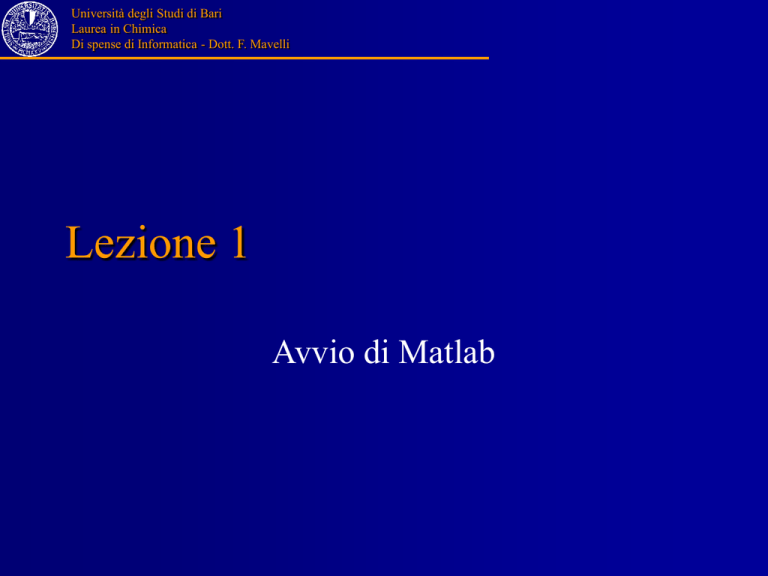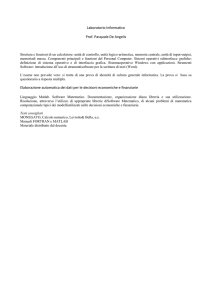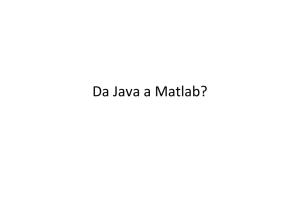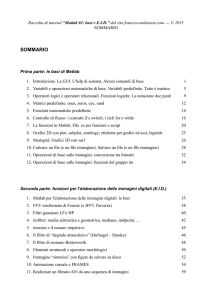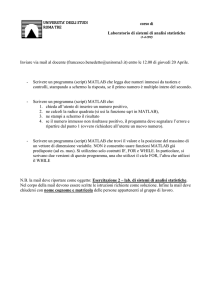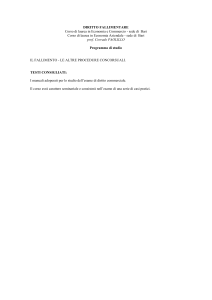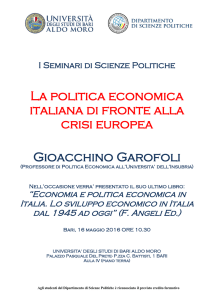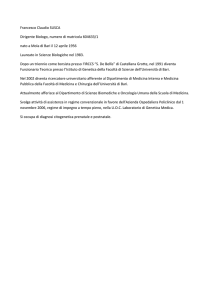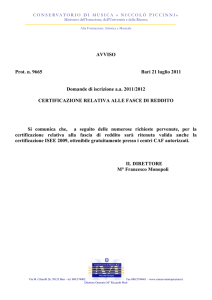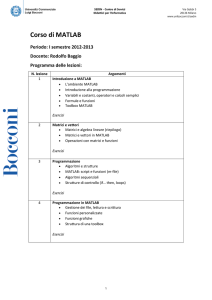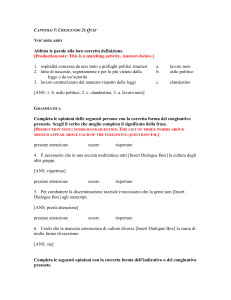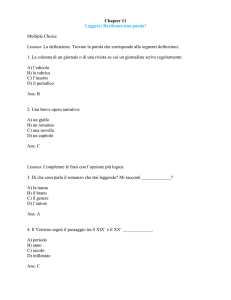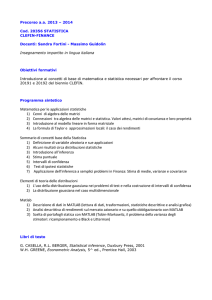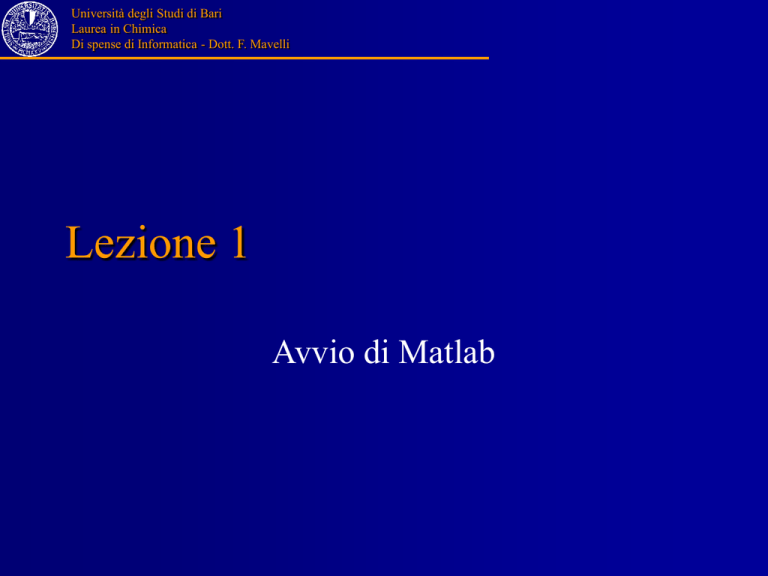
Università degli Studi di Bari
Laurea in Chimica
Di spense di Informatica - Dott. F. Mavelli
Lezione 1
Avvio di Matlab
Università degli Studi di Bari
Laurea in Chimica
Di spense di Informatica - Dott. F. Mavelli
2
Matlab Matrix Laboratory
Matlab è un ambiente di sviluppo per il calcolo numerico e
simbolico che implementa tutte le operazioni definite in
algebra matriciale più operazioni elemento ad elemento.
Equazioni di II grado
Soluzione Simbolica
ax bx c 0 x1/ 2
2
b b2 4ac
2a
Soluzione Numerica
x1 1
x 3x 2 0
x2 2
2
NOTA BENE: in questo corso non verranno trattate le funzioni per il calcolo
simbolico
Università degli Studi di Bari
Laurea in Chimica
Di spense di Informatica - Dott. F. Mavelli
3
Modalità Funzionamento
Matlab può funzionare in modalità console, o come interprete
degli Scripts
MODALITÀ CONSOLE
MATLAB
Matlab si comporta come una normale
calcolatrice programmabile, i comandi
devono essere inseriti in sequenza, uno
dopo l’altro e vengono immediatamente
eseguiti
INTERPRETE
I comandi Matlab possono essere scritti
in un file di testo ASCII, detti Scripts, e
possono essere eseguiti (interpretati) da
Matlab in un secondo momento.
Università degli Studi di Bari
Laurea in Chimica
Di spense di Informatica - Dott. F. Mavelli
4
Eseguire Matlab
Per mandare il programma Matlab in esecuzione si può:
Fare doppio click con il tasto destro del mouse dopo aver
posizionato il cursore sull’icona del programma che si trova sul
desktop
1. Attivare il menu Start (o Avvio)
cliccando con il tasto sinistro
del mouse sul bottone relativo
nella taskbar del desktop;
2. cercare nel menu “Programmi”
il la voce relativa all’ambiente
Matlab;
3. cliccare
sul
nome
del
programma Matlab.
Università degli Studi di Bari
Laurea in Chimica
Di spense di Informatica - Dott. F. Mavelli
5
La Finestra di Comando
Se Matlab è nella conformazione “solo finestra
di comando” allora appare come in figura:
Barra di Sistema
I tre pulsanti sulla destra
servono a:
• ridurre a icona
• ingrandire a tutto
schermo
• chiudere il programma
Menù Principale
Barra degli Strumenti
Prompt dei comandi
è il punto di inserimento
dove digitare tramite
tastiera i comandi da far
eseguire in modalità
console.
Barra di stato
Directory
Corrente
NB.: Se la Finestra di Matlab è la finestra attiva nel
Computer (ossia riceve l’input da tastiera) la barra di
sistema appare colorata in Blu altrimenti è Grigia
Università degli Studi di Bari
Laurea in Chimica
Di spense di Informatica - Dott. F. Mavelli
6
Se Matlab non si trova nella
conformazione: Solo Finestra
di Comando, allora si selezioni
dal menu
View
la voce
Desktop Layout
e quindi l’opzione
Command Window Only
Questo equivale a deselezionare (scompare
il segno di spunta in nero) tutte le altre
finestre dal menu View al di fuori della
Finestra di Comando
Università degli Studi di Bari
Laurea in Chimica
Di spense di Informatica - Dott. F. Mavelli
7
4 modi per chiudere Matlab
1
Cliccare con il tasto sx del
mouse sul bottoncino ad x
della barra di sistema
2
Selezionare la voce
Exit del menu File
nella barra del menu
principale della
finestra di comando
3
Digitare il comando exit seguito
dal tasto invio (Enter) al prompt
della finestra di comando
4
Premere contemporaneamente i tasti CTRL e Q
sulla tastiera quando la
finestra di comando è la
finestra attiva
Università degli Studi di Bari
Laurea in Chimica
Di spense di Informatica - Dott. F. Mavelli
8
Verifica
Lo studente deve essere in grado di:
- Accendere il Computer
- Lanciare Matlab nella conformazione
Command Window Only
- Ingrandire/ridurre la finestra di Matlab
- Uscire da Matlab
- Spegnere il Computer
Università degli Studi di Bari
Laurea in Chimica
Di spense di Informatica - Dott. F. Mavelli
9
Lavorare in modalità console
Lavorare in Modalità console significa
digitare (inserire tramite tastiera) le
istruzioni da eseguire direttamente nella
finestra di comando.
Barra di Sistema
Prompt e Cursore
Questo è possibile solo se la finestra di Matlab è la finestra attiva ossia
se la sua Barra di Sistema è evidenziata (se non sono state cambiate le
impostazioni di default deve apparire di colore blu e non grigio)
Per rendere attiva la finestra di Matlab (quando la barra di sistema è di
color grigio) basta cliccarci su con il tasto sinistro del Mouse, il cursore
inizierà a lampeggiare affianco al prompt e la finestra sarà pronta a
ricevere l’input da tastiera.
Università degli Studi di Bari
Laurea in Chimica
Di spense di Informatica - Dott. F. Mavelli
10
Modalità console
In modalità console Matlab può essere usato come una qualsiasi calcolatrice
programmabile per eseguire calcoli fra valori numerici scritti in diverso
formato. Una volta inserita l’espressione da calcolare bisogna digitare il tasto
ENTER (o INVIO) perché Matlab effettui il calcolo:
>> 6 * 5
1
Matlab eseguirà l’operazione e
restituirà il risultato (answer=risposta)
nelle righe seguenti
ans =
30
>>|
2
Quindi restituisce il prompt (>>) ed il
cursore ( | ) per un altro inserimento
NB.: E’ possibile inserire o modificare espressioni per il calcolo solo sull’ultima
riga della finestra di comando di Matlab le altre righe, precedentemente
inserite, anche se visibili non sono editabili. Per poterle modificare vanno
richiamate con i tasti FRECCIA SU () FRECCIA GIU’ () della tastiera.
Università degli Studi di Bari
Laurea in Chimica
Di spense di Informatica - Dott. F. Mavelli
11
Operatori aritmetici
^ Elevamento a Potenza
Per poter effettuare operazioni
matematiche devono essere usati gli
operatori aritmetici binari riportati
di fianco.
* Prodotto
/ Divisione
+ Somma
- Differenza
Operatore Binario
Operatore Unario
Un operatore si dice binario se opera su
due operandi
operatore *
Un operatore si dice unario se opera su
un solo operando
operatore -
6 * 5 = 30
-6 * 5 = -30
operandi
operando
Università degli Studi di Bari
Laurea in Chimica
Di spense di Informatica - Dott. F. Mavelli
12
Formati Numerici: input
I valori numerici costanti possono essere inseriti in Matlab come:
INTERI
Gli interi sono valori numerici senza parte
decimale
>> 6 * 5
ans =
30
I razionali fixed point sono valori numerici
che presentano una parte intera ed una
parte decimale separate da un punto: “.”
RAZIONALI
FIXED POINT
>> 62.5 * 5
ans =
Parte intera
62.5
Parte decimale
Separatore decimale
312.5000
NB.: La virgola “,” non può essere
usata come separatore decimale
Università degli Studi di Bari
Laurea in Chimica
Di spense di Informatica - Dott. F. Mavelli
13
Formati Numerici: input
I valori razionali in formato floating point
(formato esponenziale) presentano:
una solo cifra intera
nessuna o più cifre decimali
l’esponente della potenza del dieci da moltiplicare
preceduta dal simbolo “e” o “E”
Parte decimale
Parte intera
Esponente
RAZIONALI
FLOATING POINT
>> 6.5e1 * 5
ans =
312.500
Formato fixed point
6.25e1 6.25*10^1 62.5 625/10
Separatore decimale
NB.: le due espressioni indicate in
realtà rappresentano due formule il cui
risultato è il valore da inserire, ma non
devono essere utilizzate poiché
richiedono l’esecuzione di un calcolo!
Università degli Studi di Bari
Laurea in Chimica
Di spense di Informatica - Dott. F. Mavelli
14
Esempi formati numerici
Formule Matematiche
1.2e3
5.2
2
25.04 2.7 10 4
Espressioni Matlab alternative
>> 1.2e3*5.2/2
>> 1200*5.2/2
ans =
ans =
3120
3120
>> 25.04*2.7e-4
>> 2.504e1*2.7e-4
ans =
ans =
0.0067608
0.0067608
>> 2.504e1 * 2.7e-4 + 1e-2
25.04 2.7 104 0.01
ans =
0.0167608
Università degli Studi di Bari
Laurea in Chimica
Di spense di Informatica - Dott. F. Mavelli
15
Priorità Operatori aritmetici
* /
+ -
Scala Priorità
^
Nell’utilizzo degli operatori è sempre molto
importante sapere quale è la scala delle priorità
con cui essi vengono applicati
L’operatore ^ elevamento a potenza ha una priorità maggiore
dell’operatore prodotto * e viene applicato prima
>> 2^3*4
8*4
32
2^12
4096
ans
32
Sequenza operazioni
corretta
Università degli Studi di Bari
Laurea in Chimica
Di spense di Informatica - Dott. F. Mavelli
16
L’operatore / di divisione
ha una priorità maggiore
dell’operatore somma + e viene quindi applicato prima
>> 2+8/4
2+2
4
10/4
2.5
Sequenza operazioni
corretta
ans
4
L’operatore / di divisione e quello prodotto * hanno uguale
priorità in questo caso le operazioni vengono eseguite da
sinistra a destra
>> 2*8/4
16/4
4
2*2
4
Sequenza operazioni
corretta
ans
4
N.B.: in questo caso il risultato sarebbe in entrambi i casi coincidente
Università degli Studi di Bari
Laurea in Chimica
Di spense di Informatica - Dott. F. Mavelli
17
Uso delle parentesi tonde
* /
+ -
Scala Priorità
^
Le Parentesi tonde possono essere utilizzate
come in algebra per variare la priorità degli
operatori aritmetici.
Le parentesi tonde forzano l’esecuzione del prodotto prima
dell’elevamento a potenza nonostante quest’ultimo abbia una
priorità maggiore del primo.
>> 2^(3*4)
8*4
32
Sequenza operazioni
senza parentesi
2^12
4096
Sequenza operazioni
con le parentesi
ans
4096
Università degli Studi di Bari
Laurea in Chimica
Di spense di Informatica - Dott. F. Mavelli
>> (2+8)/4
18
2+2
4
10/4
2.5
4+2
6
ans
2.5
>> 8/(2+2)
Sequenza operazioni
corretta
ans
2
8/4
2
Sequenza operazioni
corretta
N.B.: le uniche parentesi che possono essere utilizzate in Matlab per variare
la priorità degli operatori aritmetici sono le parentesi tonde ( ), le
quadre e le graffe { } sono utilizzate per altri scopi.
Espressione Matlab
Formula Matematiche
2 3 2 4 3 5 1 7
>> 2*(3*((2+4)*(3-5)+1)+7)
ans
-52
Università degli Studi di Bari
Laurea in Chimica
Di spense di Informatica - Dott. F. Mavelli
19
Espressione
Matlab Corretta
Formule Matematiche
Nel trascrivere una formula matematica in un’espressione Matlab bisogna fare
attenzione al fatto che:
le uniche parentesi che possono essere utilizzate in Matlab sono le parentesi
tonde ( ), le quadre [ ] e le graffe { } sono utilizzate per altri scopi;
l’operatore prodotto non può essere omesso
ans
-52
Formula Matematica
>> 2*(3((2+4)*(3-5)+1)+7)
??? 2*(3((2+4)*(3-5)+1)+7)
|
Manca l’operatore prodotto
Error: ")" expected, "(" found.
errata
2 3 2 4 3 5 1 7
corretta
>> 2*(3*((2+4)*(3-5)+1)+7)
Università degli Studi di Bari
Laurea in Chimica
Di spense di Informatica - Dott. F. Mavelli
20
NOTA BENE
Bisogna sempre ricordare che a parità di priorità le istruzioni vengono eseguite da
sinistra a destra
ans
0.0667
1
3*5
>> 1/3/5
ans
0.0667
ans
1.6667
errata
>> 1/3*5
corretta
Formula
Matematica
corretta
>> 1/(3*5)
Le parentesi forzano il prodotto 3*5
ad essere eseguito per primo
1/15
0.0667
Le operazioni vengono effettuate da
sinistra a destra poiché la priorità è
la stessa
0.33/5
0.0667
Le operazioni vengono effettuate da
sinistra a destra poiché la priorità è
la stessa, ma la logica è errata
0.33*5
1.6667
Università degli Studi di Bari
Laurea in Chimica
Di spense di Informatica - Dott. F. Mavelli
21
NOTA BENE
Bisogna sempre distinguere fra ERRORI LOGICI e ERRORI DI SINTASSI
ERRORI LOGICI
Il calcolo viene eseguito ma non nella
maniera voluto ed il risultato ottenuto è
sbagliato. Sono anche detti BUGS.
ERRORI DI
SINTASSI
Il calcolo non può essere eseguito, non
si ottiene un risultato, ma un messaggio
di errore da Matlab
>> 2*(3((2+4)*(3-5)+1)+7)
??? 2*(3((2+4)*(3-5)+1)+7)
Manca l’operatore prodotto
|
Error: ")" expected, "(" found.
Università degli Studi di Bari
Laurea in Chimica
Di spense di Informatica - Dott. F. Mavelli
22
Verifica
Lo studente deve essere in grado di calcolare correttamente le seguenti
formule:
1
3 4
2
2 *5
3
2
3
1 1
3 2.0 10
0.1
35 5
1.5 102 0.1
3
2
2.0 10 102
3.5 0.1 3
5
Università degli Studi di Bari
Laurea in Chimica
Di spense di Informatica - Dott. F. Mavelli
23
Parentesi ridondanti
Soluzione 1 e 2
1
1.4000
ans =
1.4000
2
ans =
1.4000
>> 2 * (3+4)/2*5
ans =
errata
>> 2 * (3+4)/2/5
corretta
3 4
2
2
*5
>> 2*((3+4)/(2*5))
non
corretta
ans =
corretta
>> 2 * (3+4)/(2*5)
35
3
1
3 2.0 101
0.1
35 5
>> 3 *( 2.0e-1 * (1/(3+5) + 3/5) + 0.1 )
ans =
0.7350
Università degli Studi di Bari
Laurea in Chimica
Di spense di Informatica - Dott. F. Mavelli
24
Soluzione 3
1.5 102 0.1
3
2
2.0 10 102
3.5 0.1 3
5
>> 2*( (1.5e-2+0.1) / 3.5 / (0.1+3/5) + 2.0e-3) - 1e-2
ans =
0.0879
Università degli Studi di Bari
Laurea in Chimica
Di spense di Informatica - Dott. F. Mavelli
25
Separatori di istruzioni.
È possibile scrivere due istruzioni matlab in sequenza sulla stessa riga di
comando separandole con una virgola (,) o un punto e virgola (;):
, virgola
>> 2*3, 2+3
ans =
6
ans =
5
; punto e virgola
>> 2*3; 2+3
ans =
5
N.B.: Il punto e virgola agisce non solo
come separatore di istruzioni ma
anche come soppressore dell’output
testuale, infatti il risultato del primo
calcolo non viene più mostrato.
Università degli Studi di Bari
Laurea in Chimica
Di spense di Informatica - Dott. F. Mavelli
26
Formato di output
È possibile modificare il formato numerico di output, ossia il formato con
cui Matlab rappresenta i risultati dei calcoli usando il comando format.
>> 1/100
Formato di default
ans =
Di default il formato utilizzato è un formato con solo
5 cifre (short) ed il valore viene rappresentato come
fixed point, se possibile, altrimenti come floating
point (formato esponenziale).
0.0100
>>1/1e4
ans =
1.0000e-004
Il comando format long
aumenta la precisione del formato
numerico a 15 cifre
format long, 1/100
ans =
0.01000000000000
Università degli Studi di Bari
Laurea in Chimica
Di spense di Informatica - Dott. F. Mavelli
27
Formato di output
FORMATO ESPONENZIALE
Il comando format short e
forza il formato ad esponenziale
con una precisione di 5 cifre
>>format short e, 1/100
Il comando format long e
forza il formato ad esponenziale
con una precisione di 15 cifre
>>format long e, 1/100
ans =
1.0000e-002
ans =
1.000000000000000e-002
FORMATO DI DEFAULT
Il comando format riporta il
formato di output a quello di
default
>>format, 1/100
ans =
0.0100
Università degli Studi di Bari
Laurea in Chimica
Di spense di Informatica - Dott. F. Mavelli
28
Formato di output
FORMATO OTTIMIZZATO
Il comando format short g
forza il formato ad un essere
ottimizzato rispetto alla precisione
a 5 cifre: solo gli zeri significativi
vengono mostrati.
Il comando format long g
forza il formato ad un essere
ottimizzato
rispetto
alla
precisione a 15 cifre: solo gli zeri
significativi vengono mostrati.
>>format short g, 1/100, 1/3e7
ans =
0.01
ans =
3.3333e-008
>>format long g, 1/100, 1/3e7
ans =
0.01
ans =
3.333333333333333e-008
Università degli Studi di Bari
Laurea in Chimica
Di spense di Informatica - Dott. F. Mavelli
29
Funzioni Matematiche
In matlab esistono librerie di funzioni matematiche che possono essere
facilmente utilizzate dall’utente:
rad
Angolo in
radianti
180
deg
Angolo
in gradi
>>sin(3.14)
>>asin(0.5)
ans =
ans =
0.0016
>>cos(pi)
ans =
-1
>>tan(pi/2)
ans =
1.0000
Funzioni inverse
NB.: Le funzioni trigonometriche dirette prendono
l’argomento esclusivamente in radianti e non in gradi
Funzioni dirette
Funzioni trigonometriche
0.5236
>>acos(3/4)
ans =
0.7227
>>atan(1.0)
ans =
0.7854
Università degli Studi di Bari
Laurea in Chimica
Di spense di Informatica - Dott. F. Mavelli
30
Funzioni e Comandi
Una funzione è un’istruzione che riceve un certo elenco di valori
(argomenti della funzione) fra parentesi tonde, separati da virgole, in un
ordine opportuno, e restituisce un o più valori numerici:
>>nome_Funzione(arg1, arg2,…)
Argomenti funzione
ans =
valore funzione
Valore funzione
Un comando è un’istruzione che riceve un certo numero di parametri
separati da spazi e non restituisce un valore ma serve ad impostare una
qualche proprietà del sistema
>>nome_Comando par1 par2 …
>>
parametri comando
Università degli Studi di Bari
Laurea in Chimica
Di spense di Informatica - Dott. F. Mavelli
31
Comando help
Serve ad ottenere informazioni da Matlab circa l’uso di una funzione
matematica o di un comando:
>>help cos
COS
Cosine.
COS(X) is the cosine of the elements of X.
Overloaded methods
help sym/cos.m